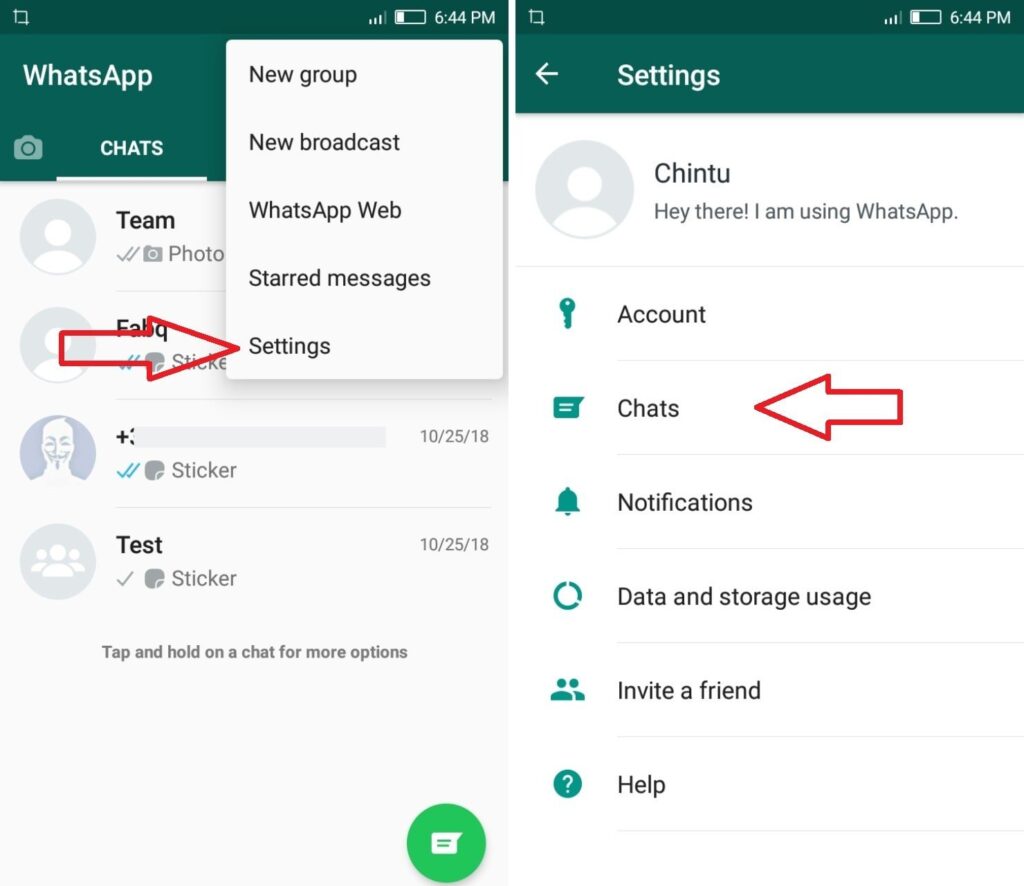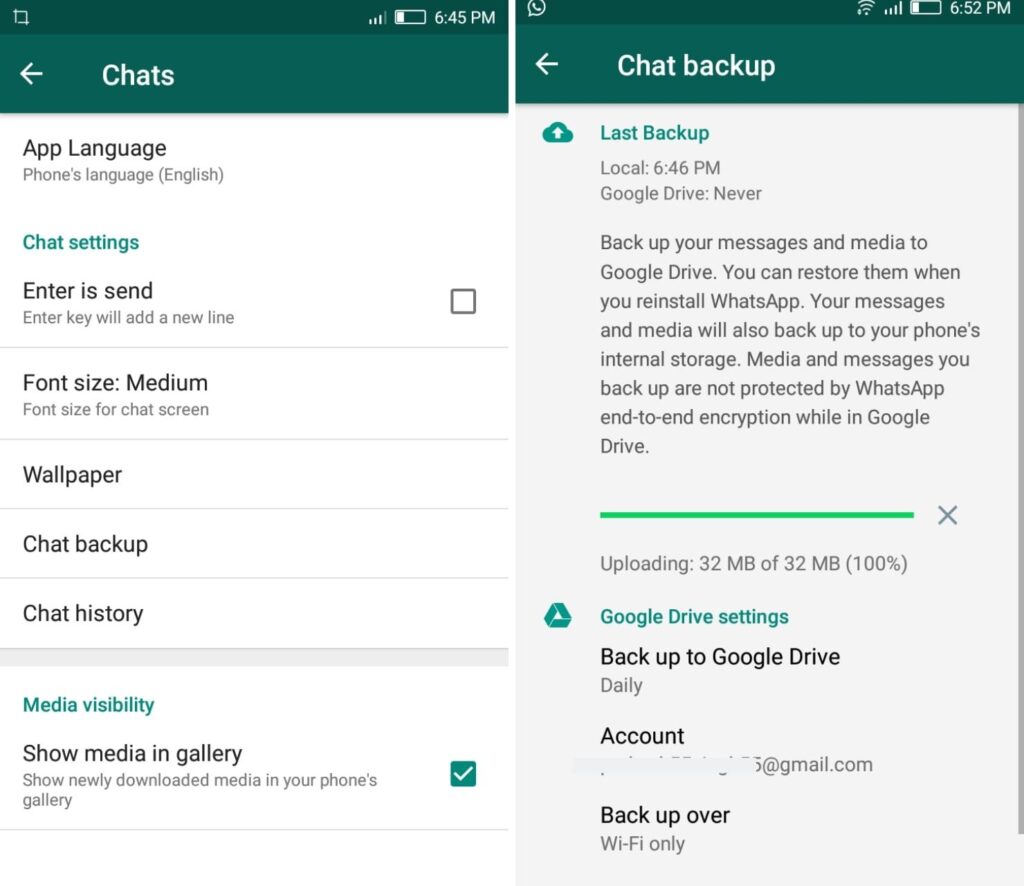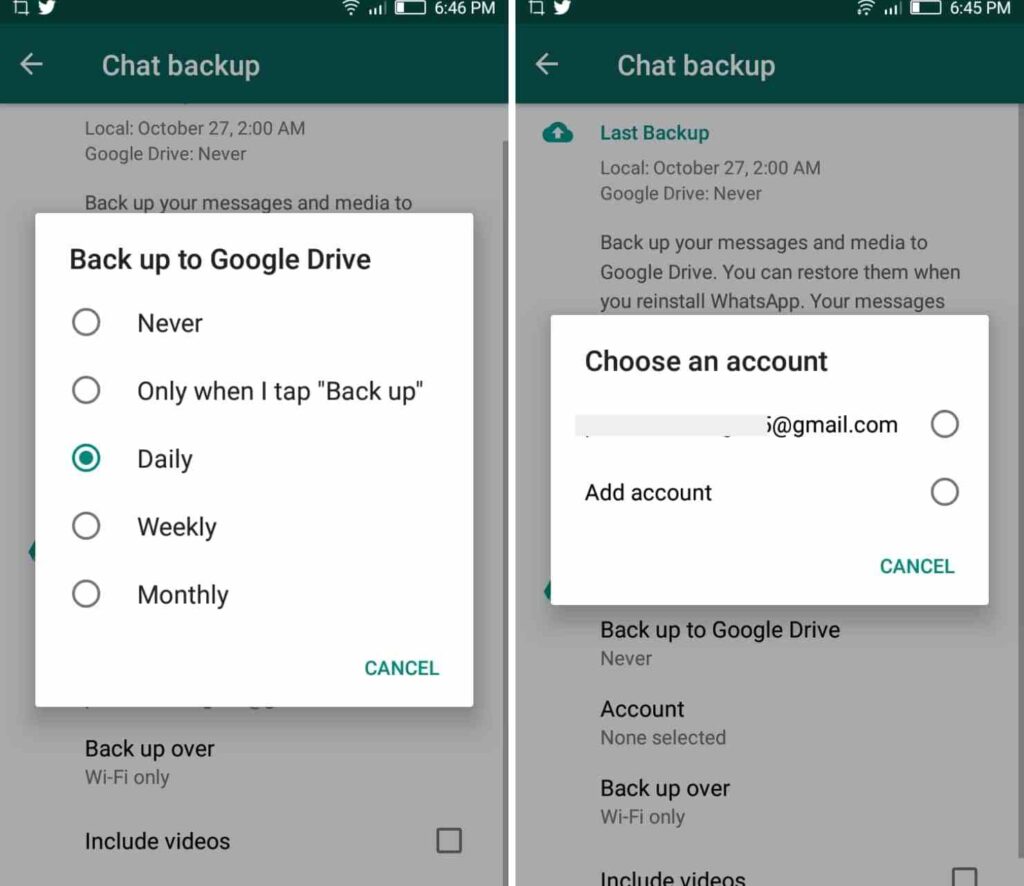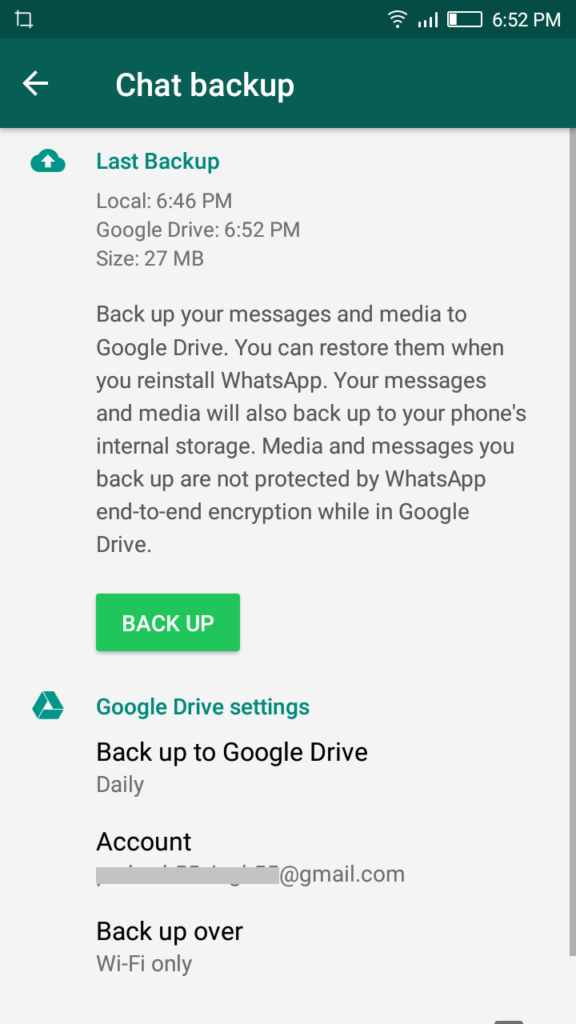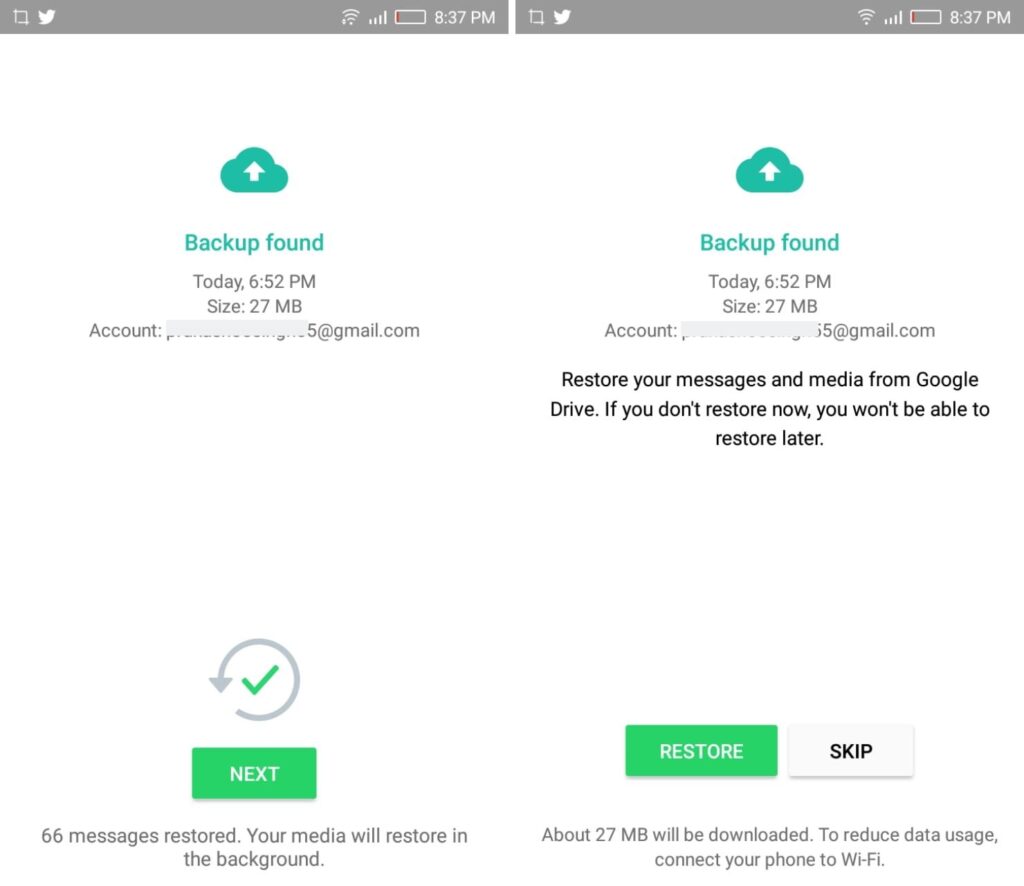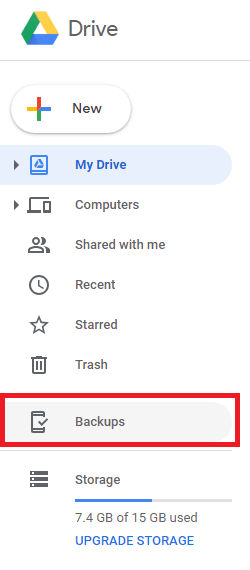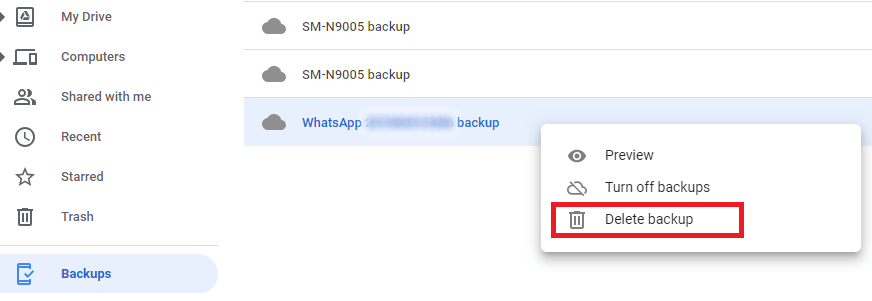شرح عمل نسخ إحتياطي لمحادثات WhatsApp واسترجاعه عبر Google Drive
نسخ رسائل الوتساب إحتياطيًا وإمكانية إسترجاعها مرة أخرى هي واحدة من ضمن أكثر الأشياء الضرورية والتي يجب عليك معرفتها في حالة أنك مستخدم دائم لتطبيق الواتس اب وهي كذلك طريقة آمنة للحفاظ على جميع محادثات أصدقائك، وكذلك كافة صور وفيديوهات واتساب في حالة أنك قمت بتغيير الهاتف أو تمت سرقته أو ضياعه لسببٍ ما. فمن خلال شرح اليوم ستتمكن بسهولة من استرجاع كافة معلومات WhatsApp مرة أخرى على أي هاتف آخر أو حتى تنزيل جميع ما يتضمنه تطبيق الواتساب لديك على الكمبيوتر لتتمكن من إعادة كل شئ مرة أخرى على الهاتف الجديد. طريقة حفظ محادثات الواتساب التي سنتحدث عنها بالأسفل ستكون عبر تطبيق Google Drive.
شرح عمل Backup للواتساب على Google Drive
- قم بتحديث الواتساب إلى أحدث إصدار، وذلك لأنه الأكثر إستقرارًا.
- توجّه إلى تطبيق واتساب على الهاتف & ثم اضغط على قائمة الثلاثة نقاط بالأعلى واذهب إلى الإعدادات، ثم المحادثات.
- الآن أنقر على خيار النسخ الإحتياطي لمحادثات الواتساب، ثم عُد مرة أخرى إلى خيار Google Drive. منا هنا يُمكنك إعداد أن يكون النسخ الإحتياطي يومي، إسبوعي، شهري، أو حتى سنوي.
- الآن قم باختيار حساب Google الذي تود حفظ النسخ الإحتياطي للواتساب بداخله. هنا أنت غير مضطر لاستخدام حساب Gmail الحالي على الهاتف، بل يُمكنك إضافة حساب جديد مخصص لمحادثات الواتساب فقط.
- بمجرد إنتهائك من الخطوات السابقة، قم بالضغط على زر النسخ الإحتياطي أو Backup وذلك لحفظ جميع محادثاتك الحالية على الفور، أو تأكد أن تضغط عليها في حالة أنك تقوم بحفظ محادثات الواتساب إحتياطيًا للمرة الأولى.
- إلى هنا وانتهينا! أنت الآن تحتفظ بنسخة آمنة من جميع محادثات الواتساب على الهاتف والتي يُمكنك استرجاعها مرة أخرى بأي وقت.
شرح كيفية استرجاع محادثات واتساب المحذوفة أو المفقودة من درايف
- قم بتحميل الواتساب 2019 أحدث إصدار من متجر تطبيقات Play.
- الآن قم بتشغيل التطبيق، قم بإدخال رقم هاتف الواتساب وقم بتأكيده مثل المعتاد مع أول تشغيل للتطبيق.
- الآن مثلما تعتاد قم بتأكيد رقم الهاتف.
- بعد إنتهاء الواتساب من تأكيد رقمك، وفي حالة أنك أدخلت حساب Google الذي يحتوي على نسخة واتساب الإحتياطية كما شرحنا بالأعلى، التطبيق سيعرض عليك تلقائيًا أن هناك نسخ إحتياطية للواتساب متاحة لاسترجاعها في حساب Drive. الآن قم بالضغط على التالي، ثم إسترجاع الآن.
- بمجرد إكتمال عملية استرجاع رسائل الواتساب، قم بالضغط على زر التالي لبدء استخدام الواتساب كالمعتاد.
- وانتهينا!
شرح كيفية حذف رسائل WhatsApp نهائيًا من Google Drive
- أولًا، قم بتسجيل الدخول لحساب Google Drive الشخصي على الكمبيوتر أو الهاتف (عبر المتصفح).
- في صفحة جوجل درايف، توجّه إلى قسم النسخ الإحتياطية بالأسفل بالجانب الأيسر أو الأيمن (حسب اللغة المستخدمة).
- ومن هنا يُمكنك إيجاد جميع نسخ الهاتف الإحتياطية، تتضمن نسخة رسائل وصور وفيديوهات واتساب. ومن خلال الضغط على زر الفأرة الأيمن (كليك يمين) أن تقوم بحذف هذه النسخة نهائيًا، أو حتى إيقاف النسخ الإحتياطي لرسائل WhatsApp.
- وبالطبع يُمكنك إختيار أي النسخ الإحتياطية التي لا تحتاجها وحذفها من حسابك.
الجدير بالذكر أيضًا أن Google قد “أزالت” أي تحديد لحجم النسخ الإحتياطي للتطبيقات وتتضمن الواتساب، مما يعني ألا تقلق أبدًا إذا كان حجم بيانات WhatsApp لديك من رسائل وفيديوهات وصور كبير وذلك لأن جوجل لا تعتبره ضمن السعة المستخدمة ضمن حسابك في Drive، وإنما يكون بشكل منفصل تمامًا. أعتقد أنك ستكون مهتم أيضًا بمتابعة شروحات الواتس اب لدينا.